Использование формата DjVU в радиолюбительской практике
Навигатор: QRZ.RU > Начинающим радиолюбителям > Использование DjVU
Из книги Пестрикова В.М. Энциклопедия радиолюбителя. 2 изд. Дополненое и переработаное. Учебно-практическое пособие. — СПб.: Наука и техника.2001. — С. 349-354.
1. Основные сведения.
Для распространения по Internet текстовой и графической информации используется в основном формат PDF фирмы Adobe, С помощью этого формата радиолюбители, и не только, распространяют тексты, описания конструкций, радиосхемы, справочные таблицы и т.д.
Другой путь пересылки графических файлов через Internet возможен в заархивированном виде. Практика показывает, что сосканированные принципиальные радиоэлектронные схемы имеют малый коэффициент сжатия информации, а пересылка таких файлов представляет большие трудности, к тому же возможна потеря информации при разархивировании.
В настоящее время на рынке компьютерных технологий появился новый графический формат DjVu (произносится «Дежавю»), разработанный фирмой ATT Labs: алгоритм отделения текста от фона на отсканированном изображении, вейвлетный алгоритм сжатия фона IW44, мощный алгоритм сжатия черно-белых изображений JB2, эффективный универсальный алгоритм сжатия ZP, алгоритм распаковки «по запросу», алгоритм «маскировки» изображений. Первые четыре алгоритма обеспечивают чрезвычайно высокую степень сжатия.
Что такое ДЕЖАВЮ? [Топ Сикрет]
По технологии DjVu файл с черно-белым монохромным изображением может быть сжат до 500:1, в сравнении с форматом GIF выгрыш в размере файла составляет в среднем 20 раз. По технологии DjVu изображение автоматически разбивается на ряд участков, например, текст или растровая фотография. Для каждого участка выбирается оптимальный для данного графического образа алгоритм сжатия.
Для просматра радиосхемы в формате DjVu, нужно установить специальный plug-in, с размером менее 900 Кб. Программа-просмотрщик DjVu не расшифровывает сжатый файл полностью, а расшифровывает только ту его часть, которую в данный момент демонстрирует. Это позволяет просматривать файлы большого размера. Демонстрировать эти схемы plug-in может постепенно — по мере скачивания: в течение пары секунд можно полностью увидеть макет страницы, еще через пару секунд можно прочитать текст, а подождав еще немного — появляются картинки.
Важной особенностью формата DjVu является то, что он дает возможность быстро просмотреть и оценить отсканированный материал в открытом виде, а только потом сделать вывод сохранять его или нет. Это позволяет экономить время и деньги. И, что еще важно, отсканированный материал можно не записывать на диск, а сразу распечатать на принтере.
В формате DjVu, в сравнении с другими известными форматами, очень хорошо хранить большие отсканированные изображения. Размер такого архива может быть всего 200-300 Кб.
2. Установка программы DjVuShop.
Скачать plug-in и другие программы для использования DjVu можно по таким адресам:
Что такое дежа вю?
· http://dejavu.research.att.com — бесплатный plug-in — npdjv206.exe — 656 Кб, бесплатный кодер/декодер под ДОС — DJVU_SDK.exe 1,863 Мб;
· http://www.feith.com — программа DjVuer PRO 1.6 (Win9x, есть и под другие платформы) — 2,371Мб;
· http://www.qrz.ru/beginners/djvu/djvu.shtml — программа DjVuShop.
· http://www.cqham.ru/sch.htm — программы DjVu и plug-in.
Рассмотрим этапы установки программы DjVuShop:
Создать папку, например, на диске C и дать ей имя. Щелкают по значку «Мой компьютер», открывают диск C, в окне диска нажимают правую клавишу и появляется контекстное меню. В меню находят строку «Создать», направляют указатель мыши на слово «Папку» и нажимают левую кнопку мышки. В окне файлов диска С появляется созданная папка с названием «Новая папка». После этого даем этой папке свое название, например, «DjVu».
Подключаемся к Интернету, набираем адрес сайта: http://www.qrz.ru/beginners/djvu/djvu.shtml . Через некоторое время появляется страница с таблицей. С каждой ячейки таблицы необходимо скачать файлы в созданную папку «DjVu», надящуюся на диске С. После скачивания файлов отключаются от Интернет.
Скачанный архив является самораспаковающимся, в связи с этим. установка DjVuShop производится запуском файла djvu.exe. После установки программы производят перезагрузку компьютера.
После перезагрузки компьютера на рабочем столе появляется ярлык с подписью «DjVuShop».
Для запуска программы «DjVuShop», следует подвести указатель мышки к ее ярлыку, и дважды быстро щелкнуть левой кнопкой мышки. После этого на экране компьютера появляется главное окно «DjVuShop».
Если к системному блоку компьютера подключени сканер, который отинсталлирован, то тогда можно переходить к процессу сканирования схем, рисунков и т.д.
3. Использование программы DjVuShop.
Внешне DjVuShop немного напоминает Acrobat Reader, это касается только рисунков на кнопках. Верхняя строка — титульная, она отображает название загружаемого документа. Вторая строка — главное меню, которое обеспечивает выполнение операций с файлами. Третья строка — панель инструментов управления. Она дублирует некоторые элементы главного меню и содержит кнопки с пиктограммами (открыть, записать, сканировать, копировать, извлечь информацию из буфера, печать изображения, справка, перемещение «ладошкой», увеличение или уменьшение изображения и др.).
На панели инструментов, слева, первой стоит кнопка «Открытие файла», которая позволяет вывести на экран изображение записанное в графических форматах: *.bmp, *.jpeg, *.jpg, *.gif, *.tiff, *.tif, *.ppm, *.pgm, *.pbm и перевести его в формат *.djvu. Для этого, после просмотра изображения, нажимают кнопку «Записать», дают имя файлу и сохраняют изображение в формате *.djvu. Кнопка «Print» позволяет распечатать просмотренное изображение, даже не сохранив его в памяти компьютера.
Скроллинг осуществляется «ладошкой». «Ладошка» накладывается на изображение, нажимается левая кнопка мышки. Перемещения мышку по коврику, вызывает перемещения изображения, что позволяет рассматривть различные части большой радиосхемы. При необходимости просматриваемое изображение может быть скопировано в буфер и всталено в документ Word.
Plug-in может управляться и настраиваться через контекстное меню. До сканирования, открыв контекстное меню File, можно произвести настройку по 4 пунктам. С помощью первого пункта «Agure» можно вывести программу для сканирования, второго — «Select source» — вывести имя используемой программы сканирования, третьего — «Quick Load» — установить быструю загрузку, четвертого — «Compression preference» — выбрать в выведенном диалоговом окне параметры сжатия «Preference» и тип выводимого сосканированного изображения: цветной (Color Document), черно-белый (BlackPreference», появляются устанавливаемые параметры сжатия для выставленного ранее типа изображения.
Page Information выводит окошко с ключевыми параметрами файла: размер фона, маски, верхних слоев, а также текста, последнее значение таблицы указывает величину диапазона сжатия данных. Основные опции программы настраиваются через пункт Preferences, среди которых яркость картинки, горячая клавиша для вывода гиперссылок, размер буфера декодирования (полезен для слабых машин).
Заметим, что алгоритмы, заложенные в DjVu, оптимизированы для изображений отсканированных с высоким разрешением. Оптимальными для сжатия DjVu являются картинки отсканированные на 300 dpi и выше. Для рисунков отсканированных на 100-200 dpi предусмотрен режим предварительного растягивания со сглаживанием для повышения качества результирующего изображения.
Отметим также, что процесс сжатия, в противоположность к воспроизведению, достаточно критичен к свободной оперативной памяти. Для работы необходимо минимум 32 Мб ОЗУ. Фирменные руководства рекомендуют 64 Мб.
Небольшие рисунки при переводе в DjVu надо увеличивать в 2 раза. Черно-белые рисунки плохого качества лучше переводить в DjVu при сером цвете (Gray). В DjVuShop нет инструментов для корректировки изображения. В связи с этим, изображение рисунка в начале улучшают, например, в FotoShop 5.0 и записывают в формате *.jpeg или *.tiff, а потом сохраненный файл открывают в DjVuShop. Перевод этого файла в DjVu происходит в момент его сохранения
4. Перевод отсканированных изображений в формат DjVu.
Сканирование радиосхем, рисунков и фотографий производится следующим образом:
Включают сканер, кладут рисунок на стекло сканера.
Запускают DjVuShop.
Нажимают указателем мышки в главном меню кнопку с изображением сканера. В результате чего появляется главное окно программы сканирования, например, MiraScan.
Нажимают указателем мышки кнопку с надписью «Preview» и производят предварительное сканирование.
Устанавливают зону сканирования изображения.
В главном меню программы сканирования устанавливают параметры изображения.
Нажимают указателем мышки кнопку с надписью «Scan» и производят основное сканирование.
Главное окно программы сканирования закрывается и появляется диалоговое окно «Compression preferences» программы DjVu, в котором устанавливается тип документа (Document Type) и параметры сжатия (Preferences).
Нажимают указателем мышки в диалоговом окне «Compression preferences» кнопку с надписью ОК и сосканированное изображение переводится в формат DjVu. Полученное изображение можно, просмотреть и не сохраняя, распечатать на принтере, нажав кнопку с изображением принтера в главном меню DjVuShop. Для сохранения изображения нажимают указателем мышки кнопку с изображением дискеты.
На рис. 1 показан общий вид окна графического редактора DjVu с отсканированным изображением.
Источник: www.qrz.ru
Чем открыть djvu? Три простых бесплатных способа!
Всем привет! Если вы часто скачиваете в интернете электронные книги и пособия, то наверняка уже успели столкнуться с таким форматом электронных книг, как djvu. Как правило, у многих сразу же возникает вопрос чем открыть djvu. Казалось бы, для этих целей должен подойти обычный просмоторщик pdf файлов, но не все так просто.
Для просмотра дежавю файлов требуются специальные программы, умеющие работать с этим форматом. В большинстве случаев, такие электронные книги содержат графики, формулы и рисунки, которые очень сложно перевести в другой формат для редактирования. Хотелось бы отметить, что данный формат разработан достаточно давно, порядка 15 лет назад, и сумел завоевать большую популярность. Электронные книги формата дежавю содержат в себе как графические изображения, так и текст при этом имеют очень малый вес.
Достоинства формата Djvu.
Прежде чем разбираться, чем открыть djvu, давайте немного рассмотрим достоинства данного формата файлов. Как правило, самым главным плюсом является то, что файлы имеют очень малый вес, при этом качество остается на высоте.
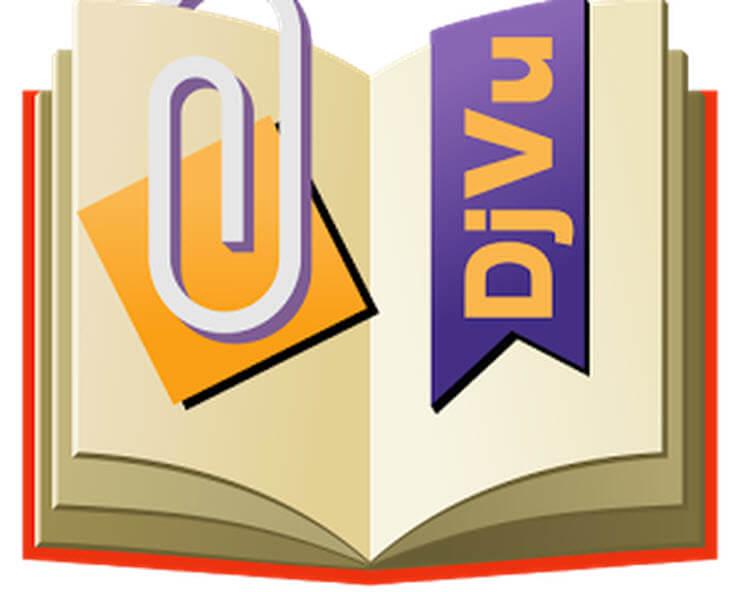
Что мы получаем:
- Изображение, отсканированное в формат Djvu сжимается в 10 раз сильнее, чем популярный JPEG. А самым главным достоинством будет то, что отсканированный документ будет безупречного качества без какого-либо размытия и потерь;
- Сохраненный в дежавю формат, отсканированный цветной документ будет весить примерно 50 Кб. А если бумажный носитель содержал только текст и чёрно-белое изображение, то его электронный вариант будет весить приблизительно 10 Кб. Если сканировать этот же документ и сохранять его в другой формат, например, Jpeg или tiff, то вес электронного документа будет в десятки, а то и сотни раз больше;
- В отличии от PDF, в книге формата Djvu существует возможность вести полноценный поиск, благодаря специальному текстовому слою. При этом, если книга содержит какой-то фон, то его можно при желании удалить.
Как видите, данный формат электронных книг имеет очень много плюсов, но это была больше ознакомительная информация, так как сейчас наша задача заключается немного в другом.
Чем открыть djvu на компьютере.
Программ, умеющих работать с Djvu файлами не так много, при этом встречаются и универсальные решения, которые умеют открывать файлы практически любых электронных книг. Есть и программы редакторы, которые позволяют вносить изменения в дежавю файлы, а также создавать свои собственные книги.
WinDjView
Данную программу в своем арсенале имеют многие пользователи, так как она зарекомендовала себя только с положительной стороны.
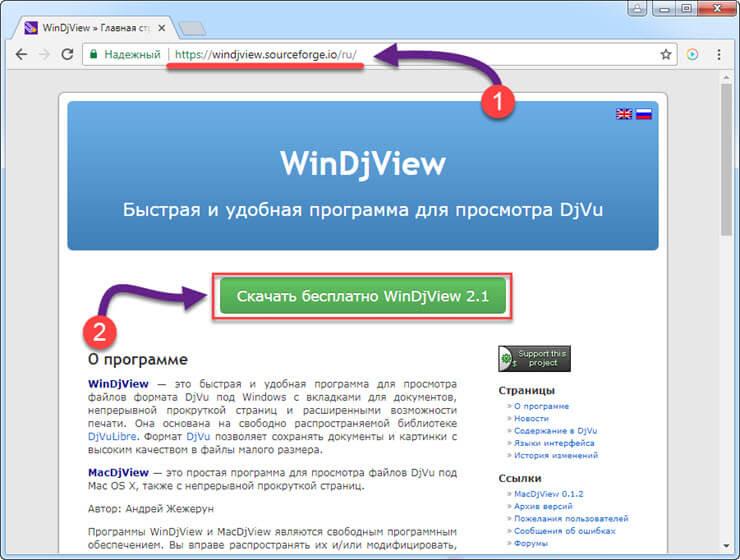
Скачать программу можно с официального сайта разработчика – ru.windjvu.com

Программа имеет русский интерфейс. Кстати, при установке WinDjView, поисковая система Яндекса предлагает установить свои элементы, а также сделать Яндекс стартовой страницей. Здесь вы можете отказаться от столь навязчивого предложения, сняв галочки с соответствующих пунктов.
Главное окно программы имеет строку меню и панель инструментов. Здесь предоставляются такие функции как:
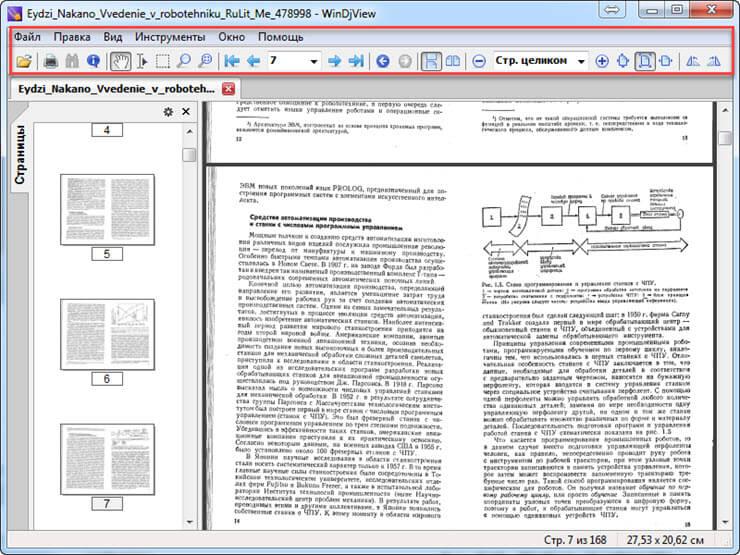
- Открытие нового документа;
- Изменение масштаба документа;
- Изменение типа отображения страниц;
- Выполнение поиска по документу;
Программа умеет работать сразу с несколькими электронными книгами, открывая каждую из них в новой вкладке. В WinDjView предусмотрено чтение документа в полноэкранном режиме, при этом для перелистывания страниц можно использовать только мышку. Если на страницах книги имеется очень мелкий текст, то можно воспользоваться экранной лупой.
В настройках программы во вкладке «Отображение», пользователь без труда может выполнить коррекцию цветов изображения под свое зрение.
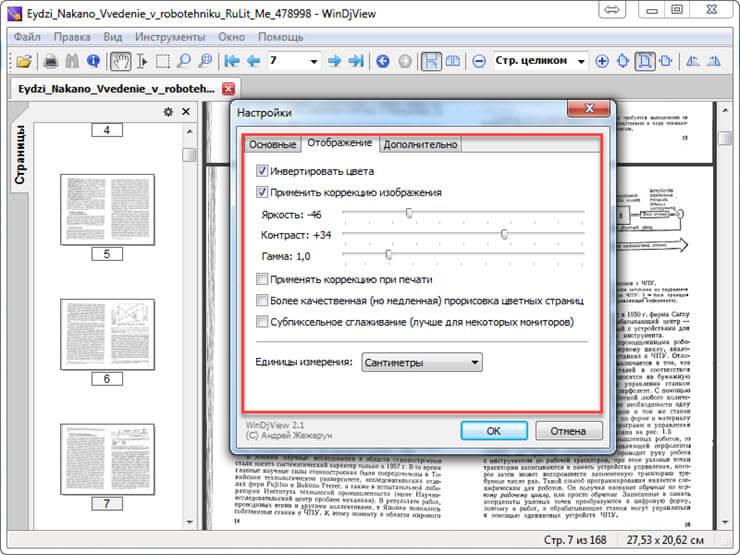
Здесь же можно включить инверсию цветов. Таким образом получится читать белый текст на черном фоне.
DjVu Reader
Еще одна, достаточно старая программа, для чтения дежавю файлов. Кстати, программа достаточно давно, а именно с 2005 года не поддерживается разработчиками, но все же не перестает пользоваться спросом у многих пользователей. Поэтому, если вы еще задаетесь вопросом, чем открыть djvu, то вам непременно поможет DjVu Reader.
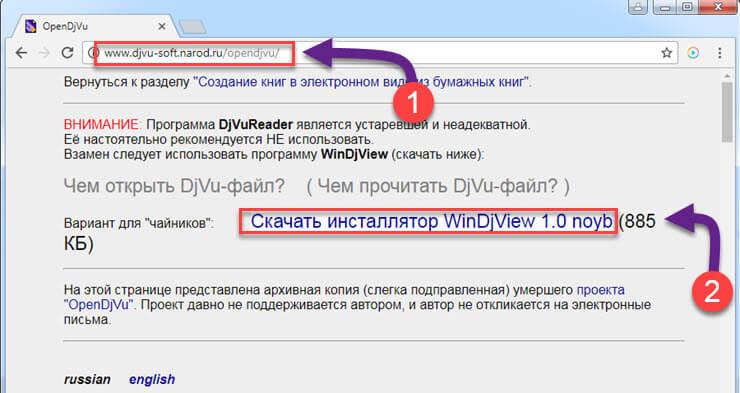
Скачать программу можно на официальном сайте разработчика — djvureader.org
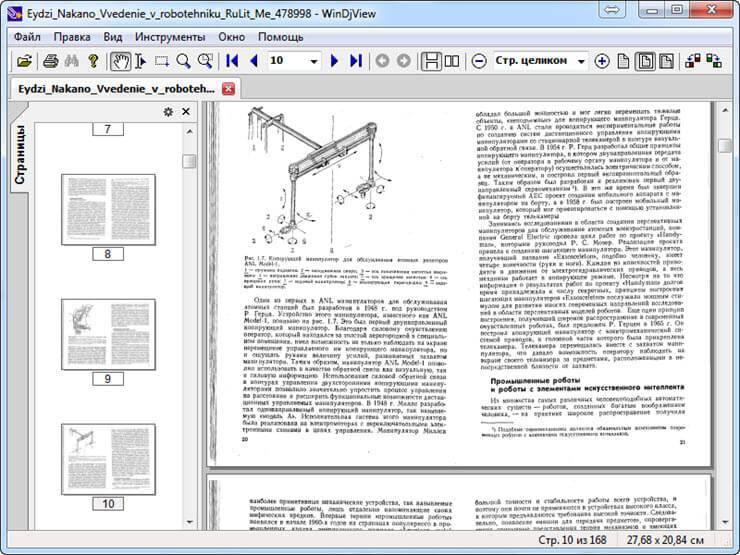
DjVu Reader не требует установки на компьютер и запускается из скачанной папки с файлами. Поэтому, если вам необходимо быстро открыть электронную книгу, то скачиваем данную читалку и пользуемся.
Обратите внимание! Так как программа не поддерживается разработчиками достаточно продолжительное время, то возможно, она будет не совсем корректно работать на новых версиях операционной системы Windows.
STDU Viewer
Данная программа является наиболее универсальным решением, нежели вышеописанные ридеры. Так как умеет работать не только с Djvu файлами, но и с PDF, EPub, FB2 и многими другими форматами электронных книг. Это делает программу несравненным лидером, среди других аналогичных решений, так как вам не придется держать на компьютере несколько разных утилит.
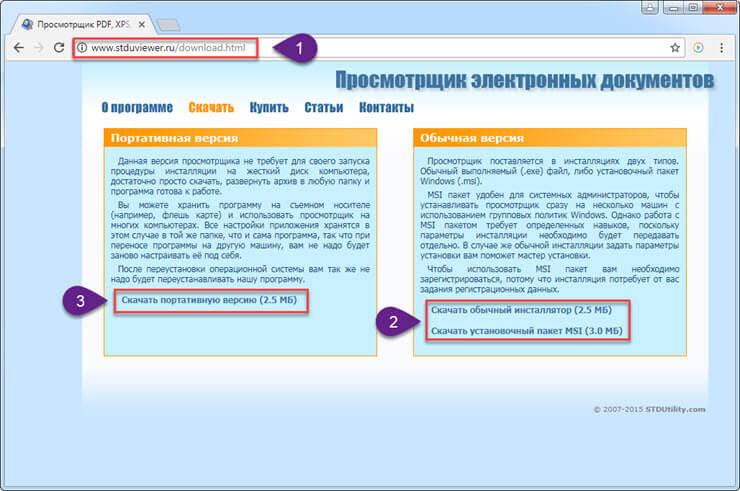
Скачать программу вы можете на официальном сайте разработчика: www.stduviewer.ru
Обратите внимание! Чтобы пользоваться программой бесплатно, при установки необходимо поставить галочку в пункте «Я не буду использовать STDU Viewer в коммерческих целях».
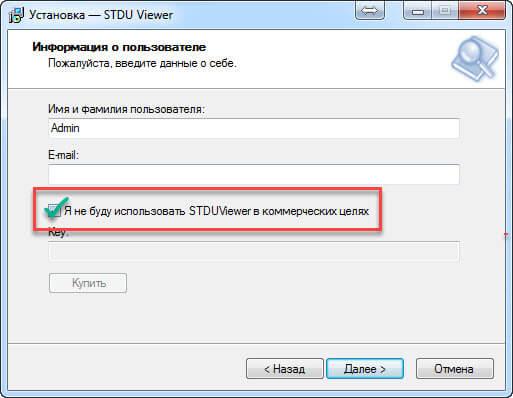
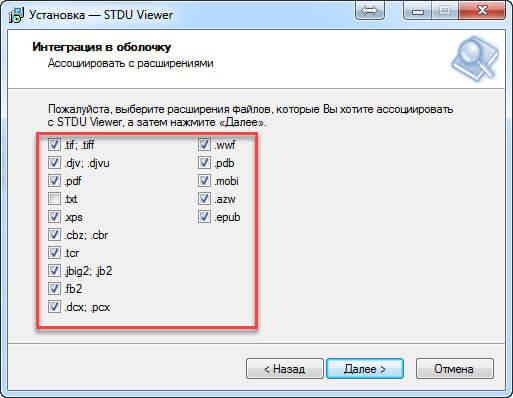
Так же при установке ридера, вы можете указать, с какими типами файлов он будет работать. Для этого поставьте галочки в окне «Ассоциировать расширения».
STDU Viewer нравится многим пользователям за свой продуманный интерфейс, который позволяет комфортно работать с электронными книгами. В рабочем окне программы имеется множество панелей инструментов, при помощи которых, пользователь без труда может настроить программу под свои нужды.
Программа имеет такие настройки как:
- Выбор режима отображения документа;
- Настройка яркости и контраста;
- Быстрый поиск по документу;
- Копирование текста, при наличии специального слоя в документе;
- Подсветка текста;
- Восстановление открытого документа, при аварийном завершении работы программы;
- Настройка разделения страниц (горизонтально или вертикально);
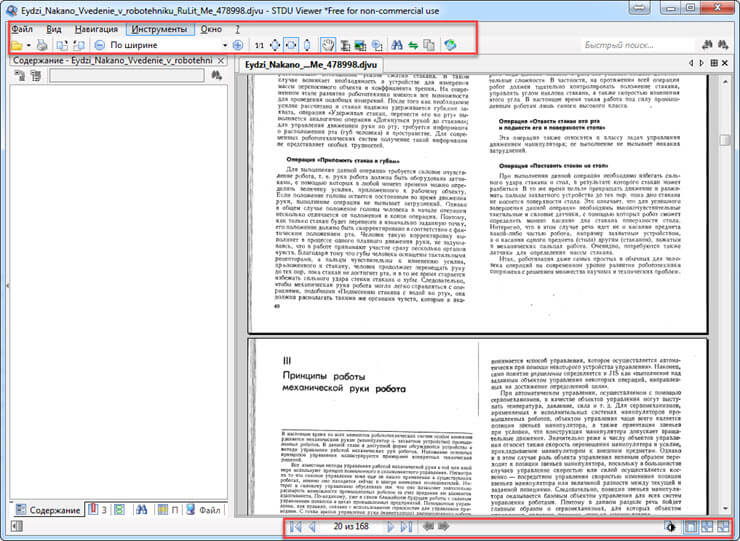
Так же программа имеет ряд настроек, в которые можно перейти зайдя в меню «Файл» — «Настройка программы».
Как видите, STDU Viewer является мощным инструментом по работе с дежавю файлами, с огромным количеством настроек, имея в своем арсенале данный ридер, у вас не возникнет вопросов чем открыть djvu.
Подведем итоги.
Сегодня мы с вами рассмотрели три замечательных программы, которые умеют работать с электронными книгами в формате Djvu. Советую всем любителям электронных книг, иметь в своем арсенале хотя бы одну из описанных программ, так как при их наличии у вас уже не будет вопросов Чем открыть djvu.
Источник: strana-it.ru
DjVu Reader
DjVu Reader бесплатная программа, предназначена для работы с популярным форматом (.djvu) для сохранения документов, изображений и книг.
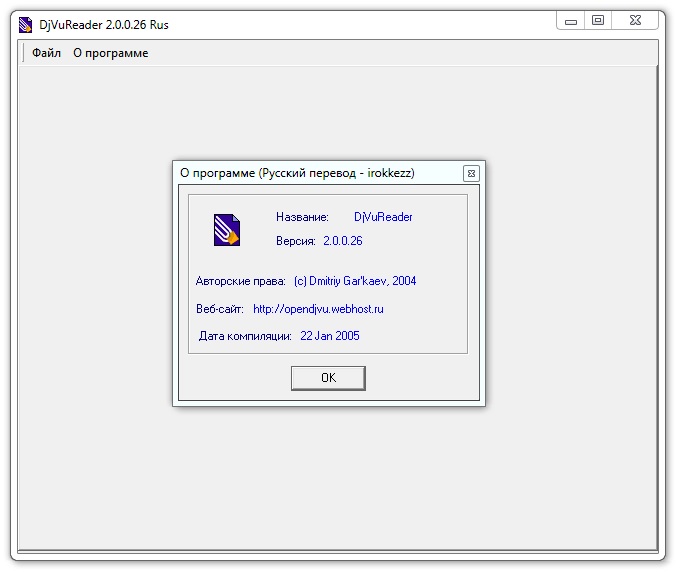
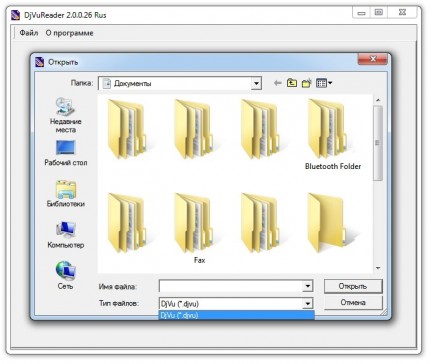
Скачайте DjVu Reader бесплатно для Windows или Mac и вы сможете работать со многими другими текстовыми и медийными форматами. Приложение может быть использовано в следующем: для трансформации данных на бумажном носителе в электронный вид используется сканирование.
- имеется поддержка всего двух языков русского и английского, т.к. разработан софт русскоговорящими разработчиками;
- программирование проекта выполнялось в среде разработки Borland C++ Builder 6;
- описываемый формат предназначен больше для электронных библиотек.
Установите DjVu Reader русской версии на компьютер и он сразу покажет свои преимущества, ведь документы такого типа эффективнее и занимают меньше места в 5-10 раз, чем .jpeg и .gif, для цветных и в 3-8 раз, чем .tif, – для черно-белых. Кроме лидерства в эффективности сжатия информация .djvu имеет высококачественное распознавание трудно идентифицируемых объектов (рукописные буквы и цифры, формулы, символы, т.п.).
Вместе с передачей всей информационной составляющей .djvu переносит в электронную версию все отличительные особенности фактуры материала, на котором в оригинале составлен документ. Работать с информацией в указанном формате позволяет одноименная программа DjVu Reader, разобраться будет очень просто ведь русская версия по умолчанию доступна при установке.
Чем утилита удобна для пользователя? Прежде всего, тем, что скачать и использовать её можно абсолютно бесплатно. Кроме этого немаловажным преимуществом софта является опция по выбору языка, среди всех возможных можно установить русский язык как язык по умолчанию. Обрабатывает компактные данные собственного расширения, то работа в ДежаВю Ридер всегда оперативна и проста. Улучшает впечатление о софте и его несложный, понятный интерфейс.
При помощи «горячих» клавиш можно быстро выполнять нужные операции, например, редактировать режим просмотра или контраст/яркость рабочего экрана, мультиоткрытие всех файлов в одной программе без разделения их на отдельные окна (программа создает дополнительные вкладки). Самым нужным в DjVu Reader является возможность копировать выделенного фрагмента текста или картинки для дальнейшей с ним работы.
Источник: soft-file.ru